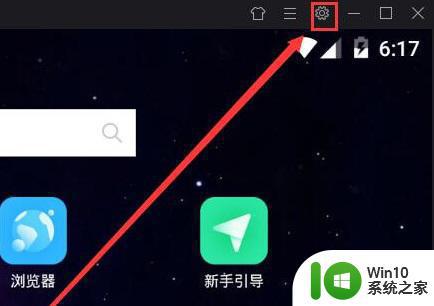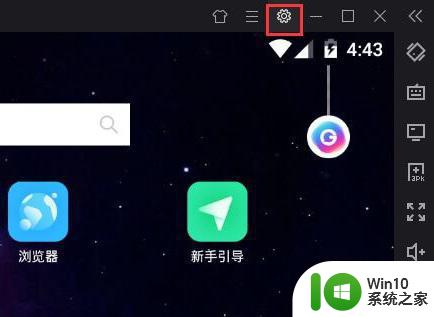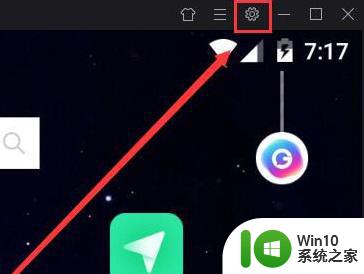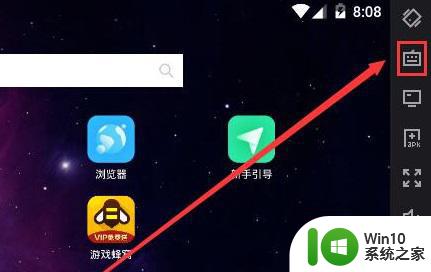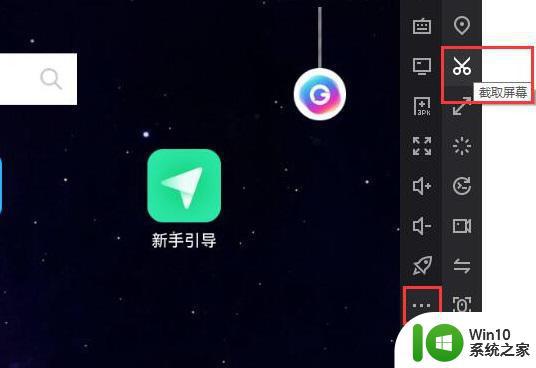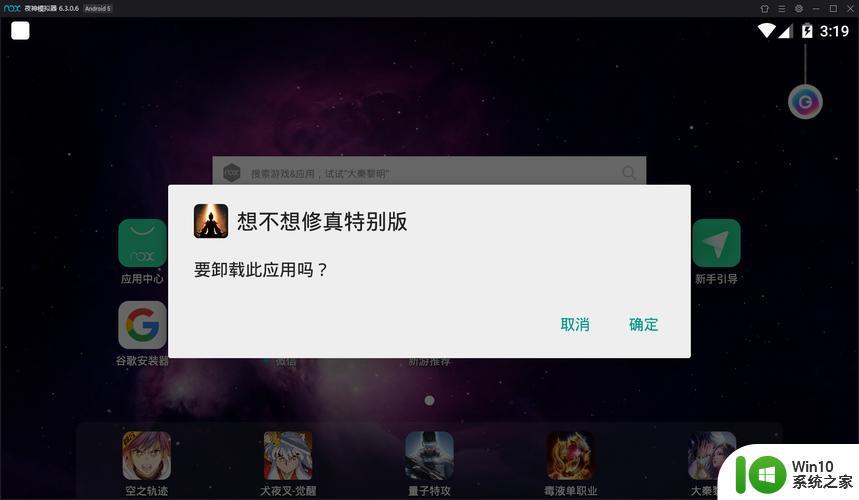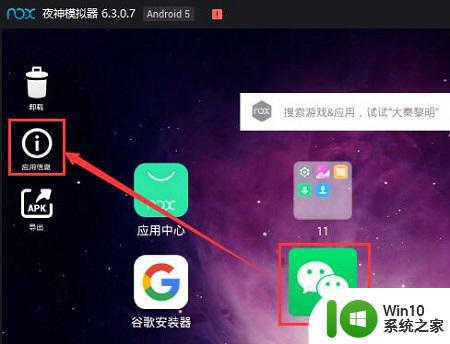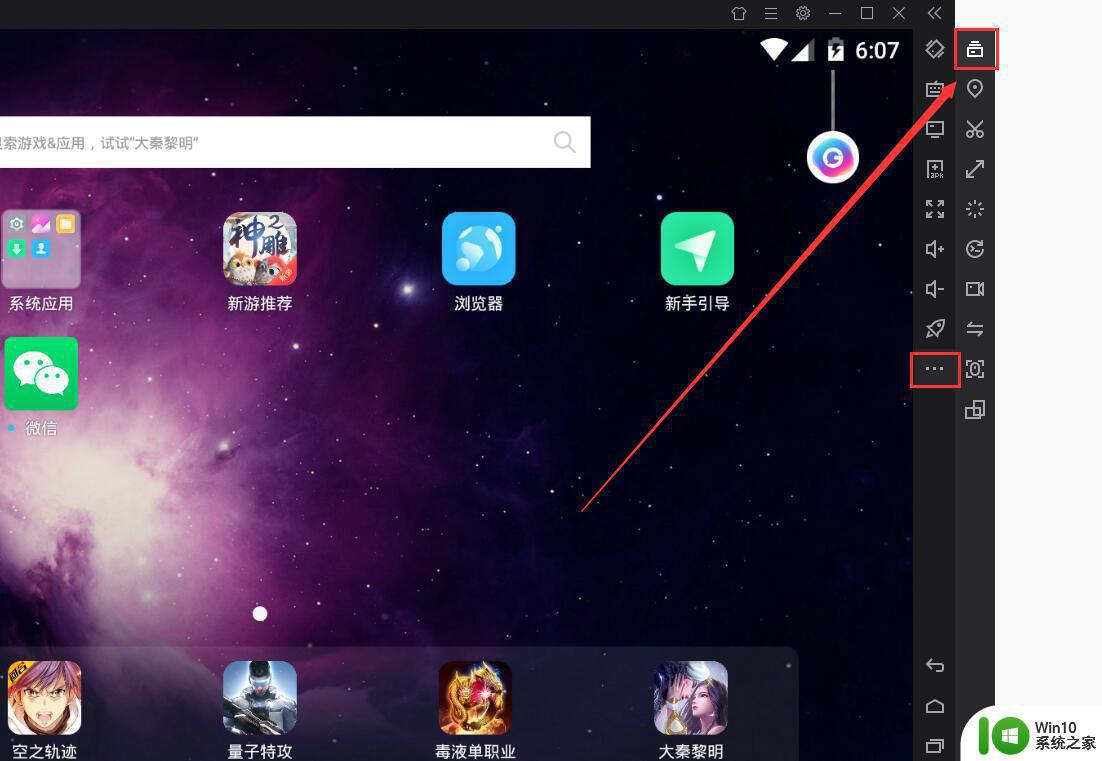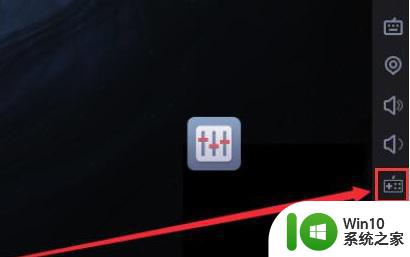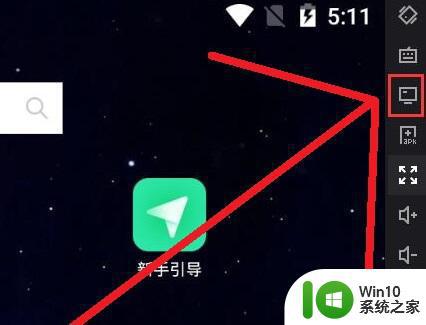夜神模拟器无法连接网络解决方法 夜神模拟器连接不上网络怎么办
更新时间:2023-03-08 14:08:08作者:xiaoliu
用户无论是想要在电脑端还是手机端正常运行大部分软件的时候,往往都需要事先进行网络的连接,然而最近有些用户在电脑上安装完夜神模拟器之后,想要运行一些手机软件时却出现了无法连接网络的情况,对此夜神模拟器无法连接网络解决方法呢?这里小编就来告诉大家夜神模拟器连接不上网络怎么办。
具体方法:
1、同时按下“win+R”,打开运行。

2、在运行窗口中,输入:cmd,打开管理员窗口。

3、输入命令:ipconfig/flushdns,然后按下回车键,然后重启模拟器。
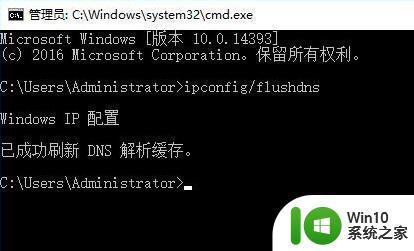
4、如果不行,再次打开管理员界面,输入命令:netsh winsock reset,然后重启电脑,即可解决。

以上就是关于夜神模拟器连接不上网络怎么办了,有遇到这种情况的用户可以按照小编的方法来进行解决,希望能够帮助到大家。